仁宝点图软件BRD巨形文件allegro点位图软件使用手册.docx
《仁宝点图软件BRD巨形文件allegro点位图软件使用手册.docx》由会员分享,可在线阅读,更多相关《仁宝点图软件BRD巨形文件allegro点位图软件使用手册.docx(18页珍藏版)》请在冰豆网上搜索。
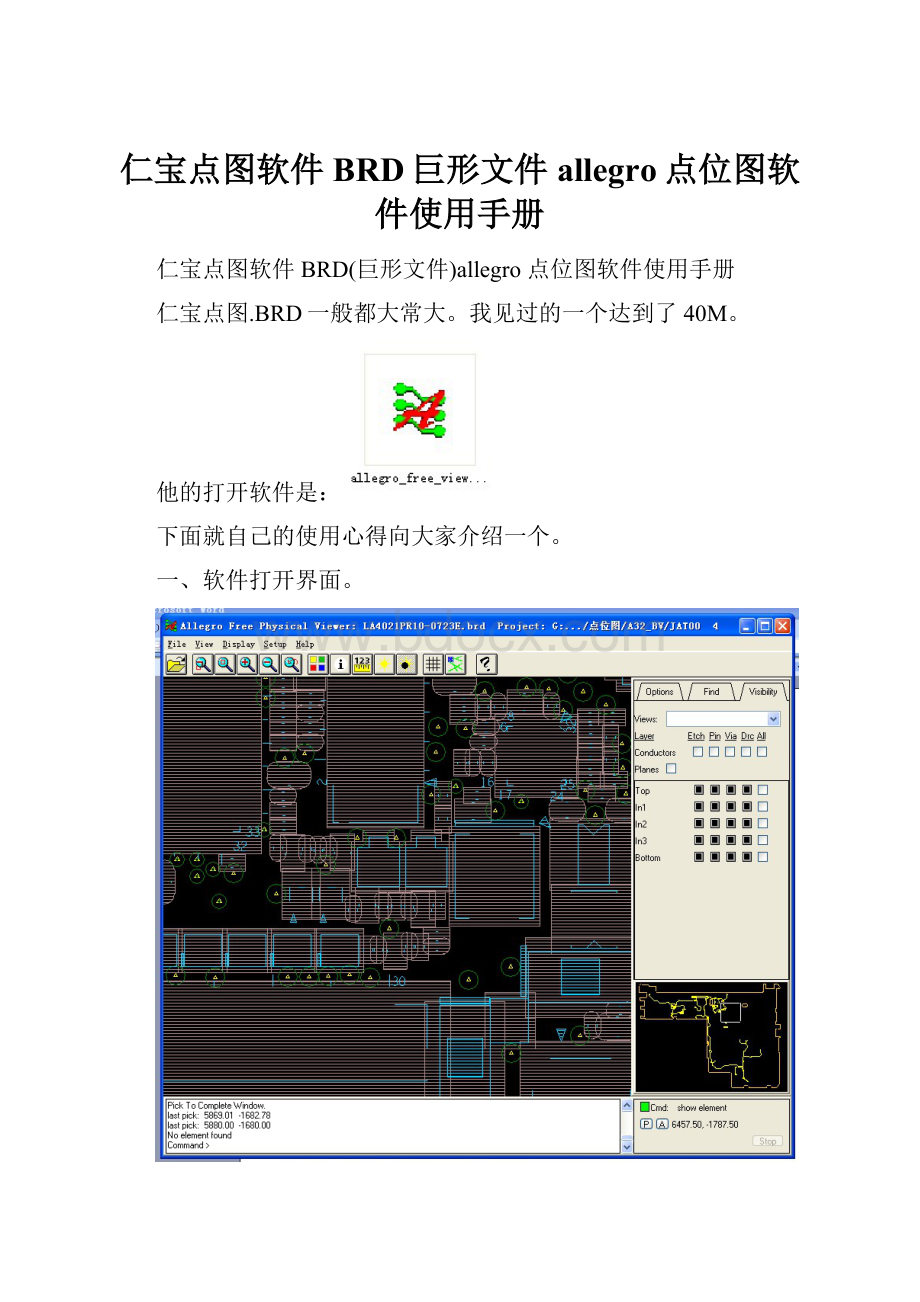
仁宝点图软件BRD巨形文件allegro点位图软件使用手册
仁宝点图软件BRD(巨形文件)allegro点位图软件使用手册
仁宝点图.BRD一般都大常大。
我见过的一个达到了40M。
他的打开软件是:
下面就自己的使用心得向大家介绍一个。
一、软件打开界面。
二、操作快捷方式介绍
1、缩放
缩放是以光标位置为中心进行的。
大家想放大某部分,只要把光标放在那儿,进行缩放就行了。
F8拖放式缩放。
F9适应窗口大小。
F10放大
F11缩小
SHIFT+F11缩至最小
ZOOMCENTER以光标为中心,将图纸移动。
(说是缩放,但我没有看到大小的变化。
)
SHIFT+F10在现在与上一缩放状态之间切换。
注:
有一个最便捷的方法,如下:
只要在右下角这个位置,点鼠标左键拖,就可以实现对某一区域显示了。
2、显示
CTRL+F5设置颜色,这个用于设置不同元素的颜色,一般不用。
CTRL+F6通过颜色设置可显示的元素。
这个功能比较强,可用于显示边框、元件安装位置等。
下面就是不同选择所显示出来的效果。
Hilight高亮度显示所选的元素。
dehilight取消高亮度显示所选的元素。
这个可以用于选择走线,重点显示,明了。
3、布线的显示选择
通过设置想显示的层,达到看某层走线。
顶层:
LIN1
LIN2
LIN3
BOTTOM
ALL
其他应用好像是用于设计有。
看了一阵,没什么收获。
三、功能使用。
可以按不同归类查。
如信号、元件、功能、设备类型等。
1、查找信号。
下面以ON/OFF#和RSMTST#为例进行。
ON/OFF#
大家看到了吧,有黄颜色点的那条线就是ON/OFF#信号及走线。
RSMTST#
大家看到了吧,有黄颜色点的那个圈就是RSMTST#信号了。
这个软件找东西不太明了。
有些找得你都不知道在哪。
可能这个软件是用于设计的吧。
2、查找元件。
以pc49为例:
3、功能查找
4、设备类型(直译了)
四、提高部分:
使用过程中,发现有以下几个功能比较好用:
1、
Hilight高亮度显示所选的元素。
dehilight取消高亮度显示所选的元素。
这个可以用于选
如,想看某线路走向:
选择
,在想看的地方一点,相连的及走向都可以看到了。
下面这个是选择
后的操作,可能对信号、元件等进行取消高亮度显示所选的元素。
这个功能也挺有用的。
如果是用鼠标拖选取消,不如用这个,可以看到是什么类型的元素取消了。
2、就是上面说的缩放了。
由于知识所限,及维修经验所限,写得不太通俗,想到哪写到哪。
今天如果在维修中有什么新的心得了,一定第一时间与大家分享。
WelcomeTo
Download!
!
!
欢迎您的下载,资料仅供参考!